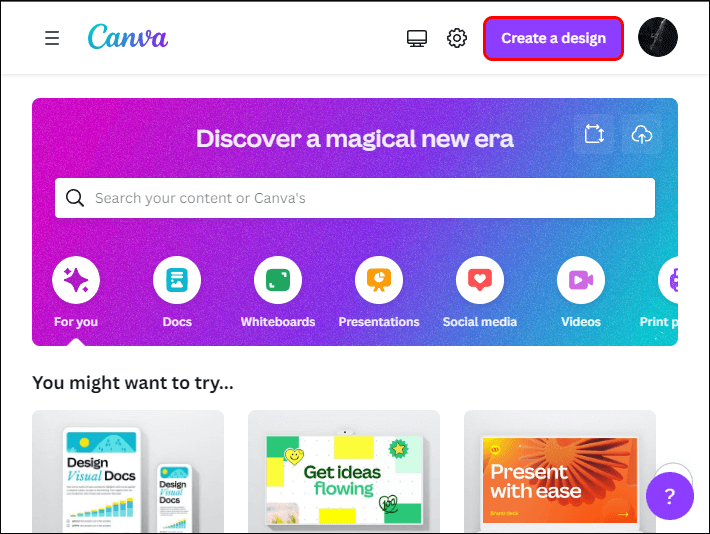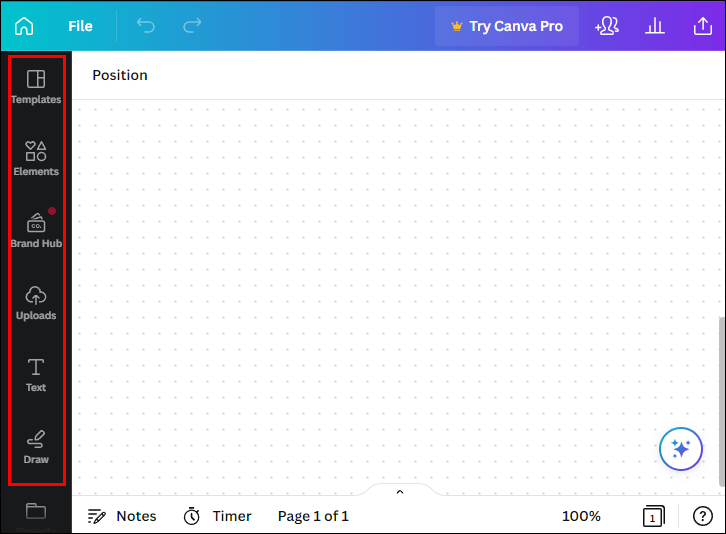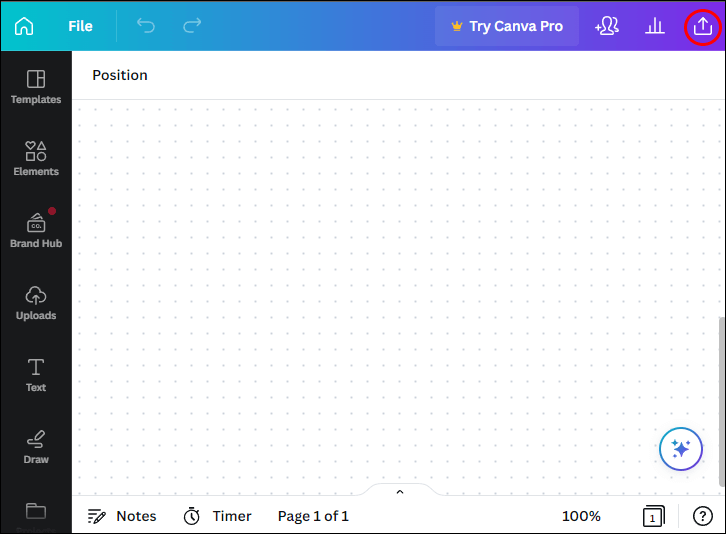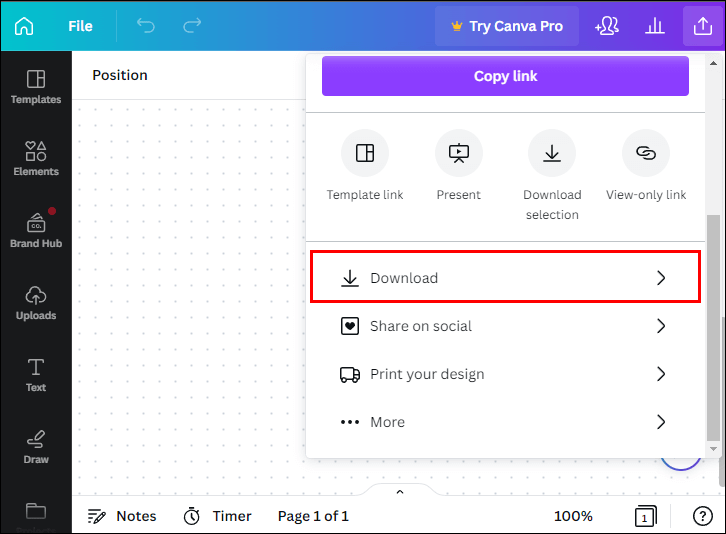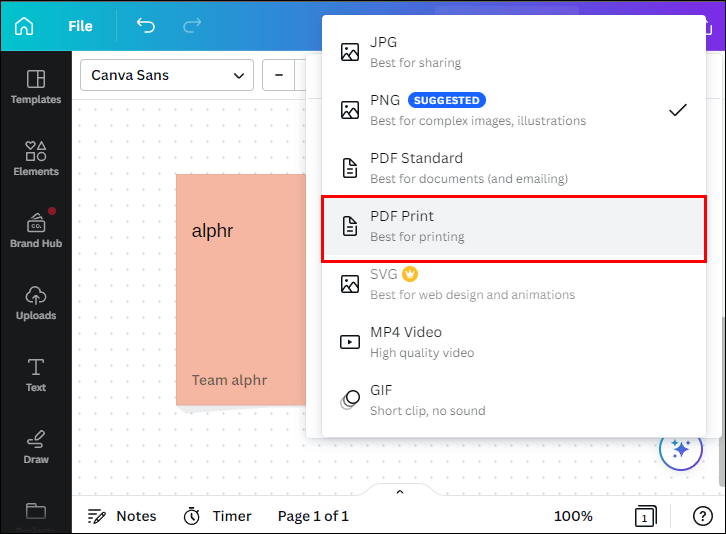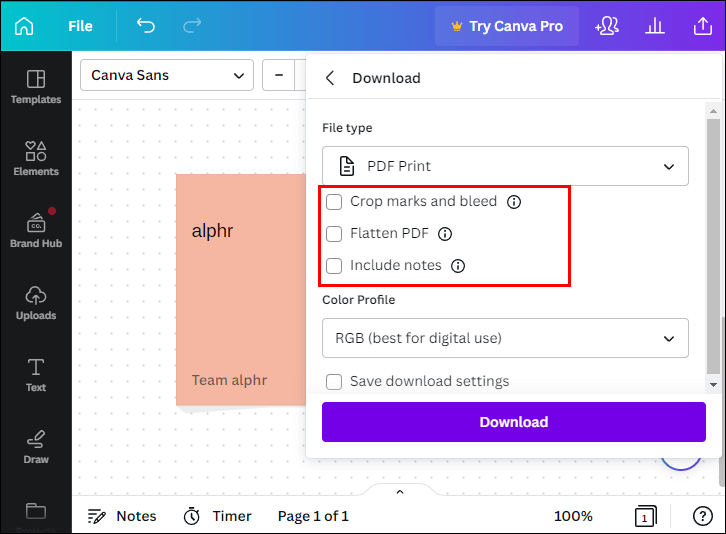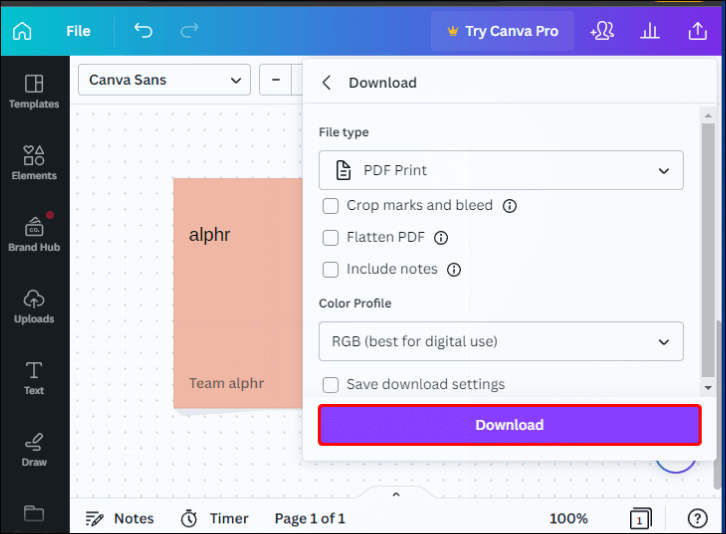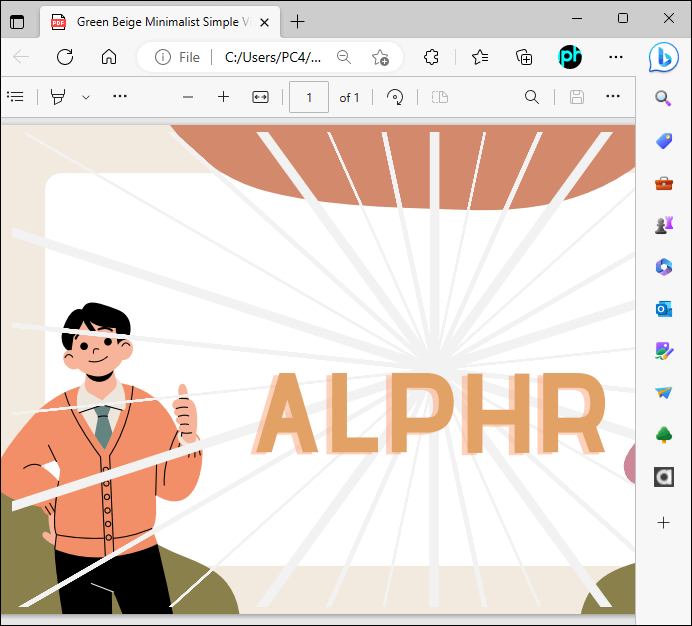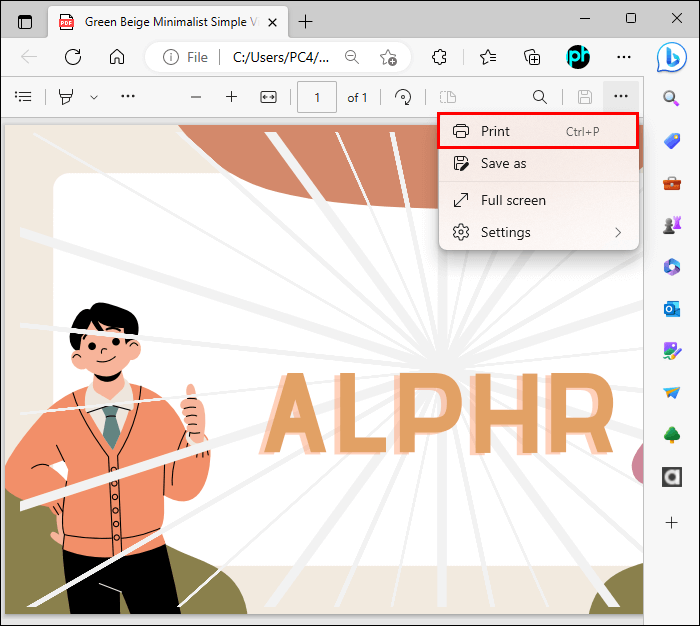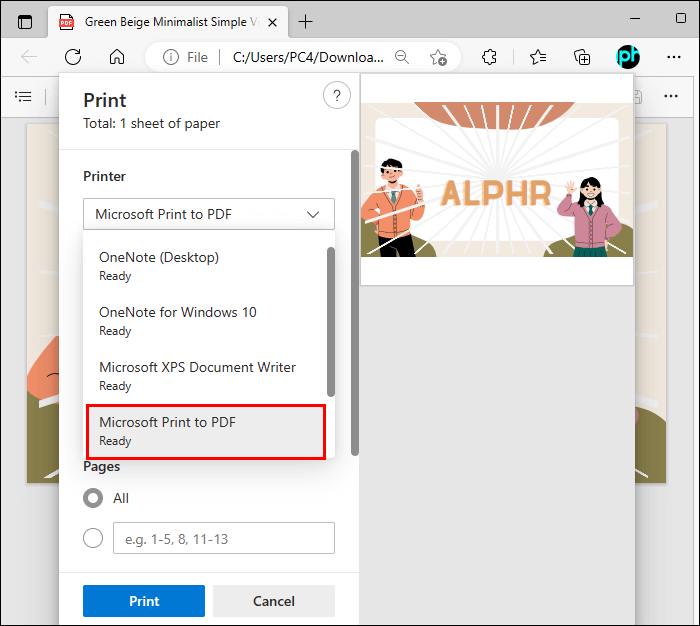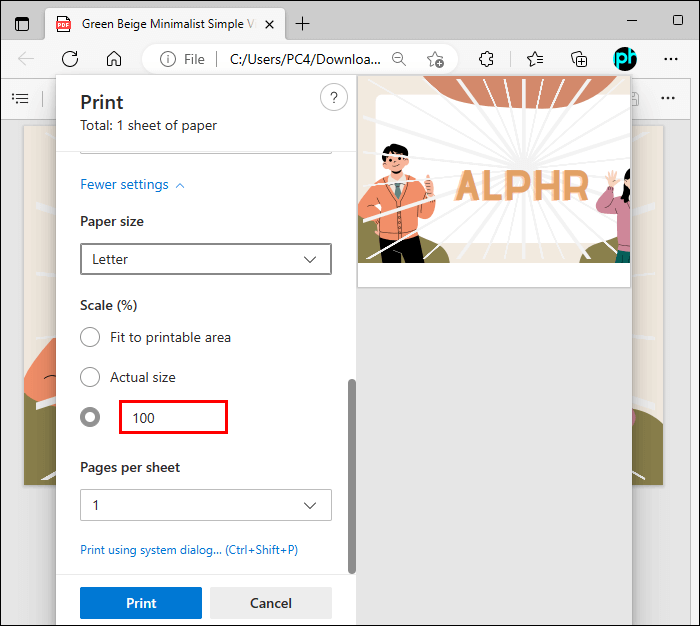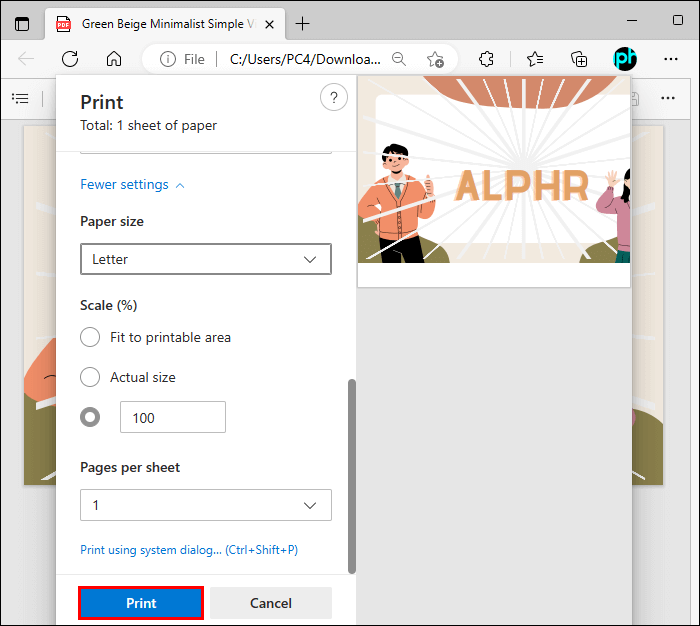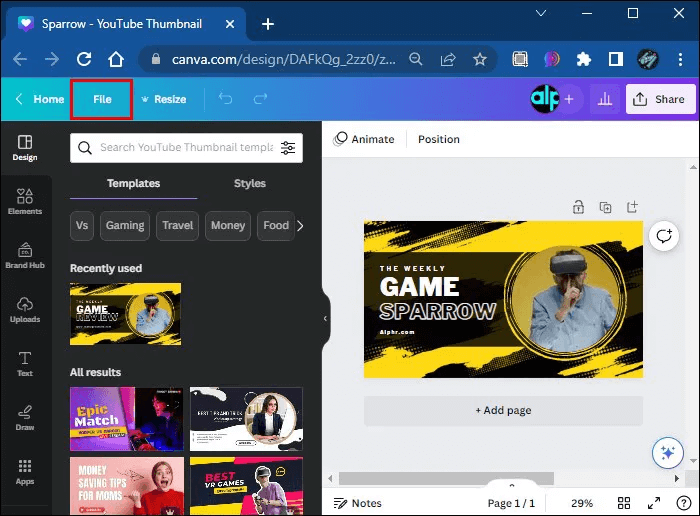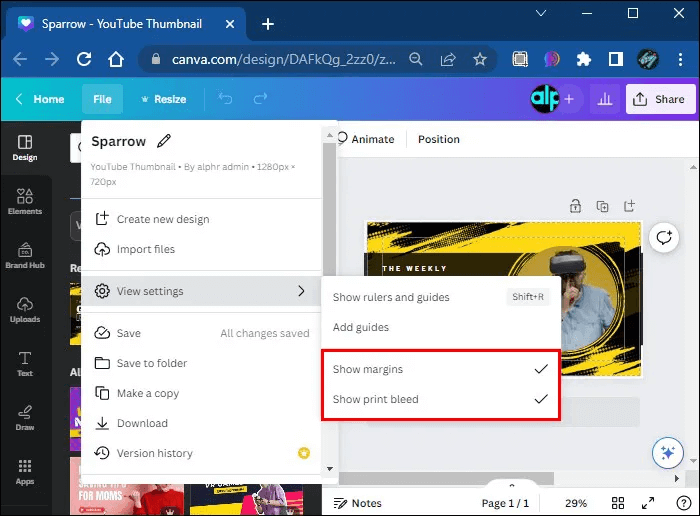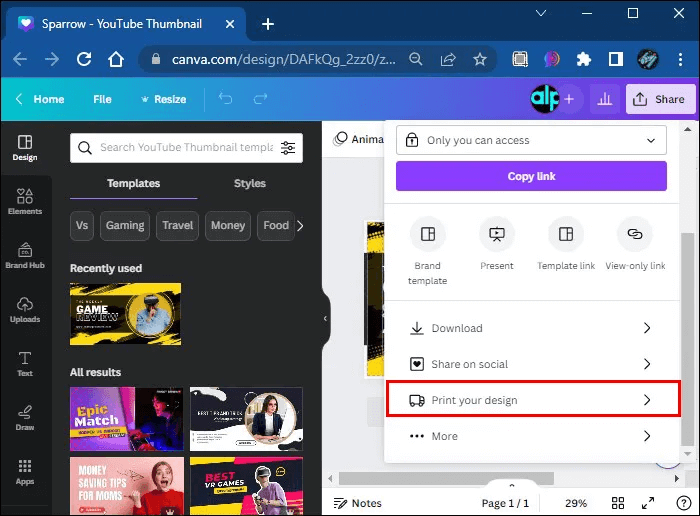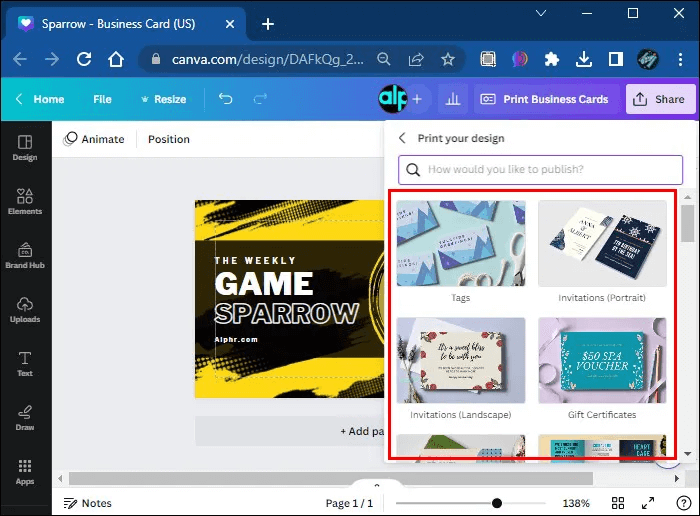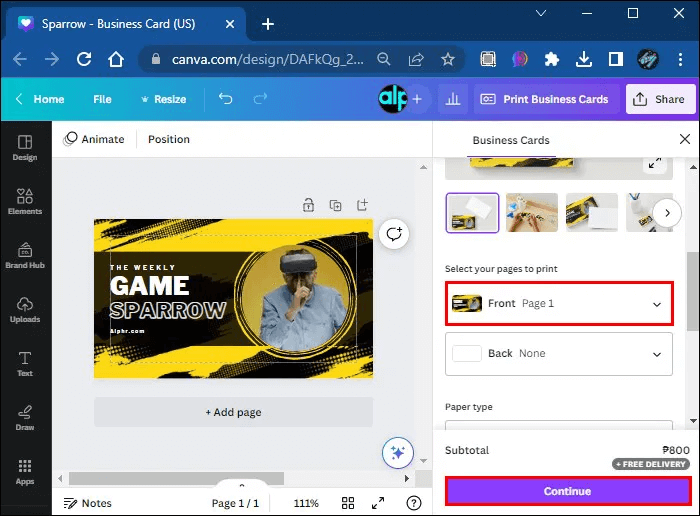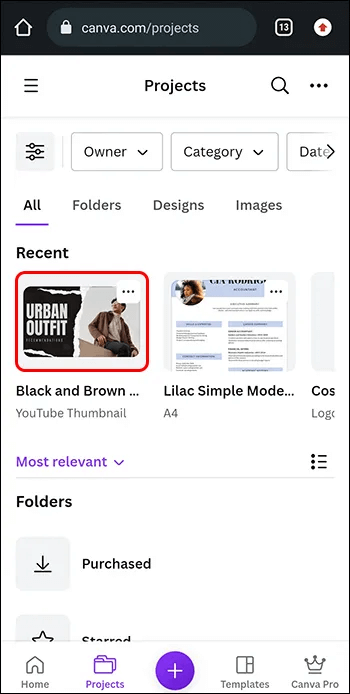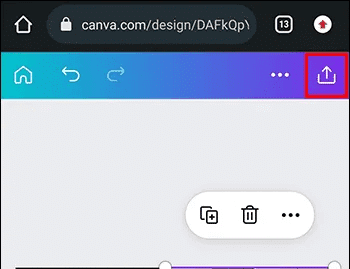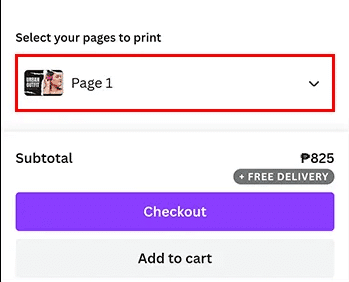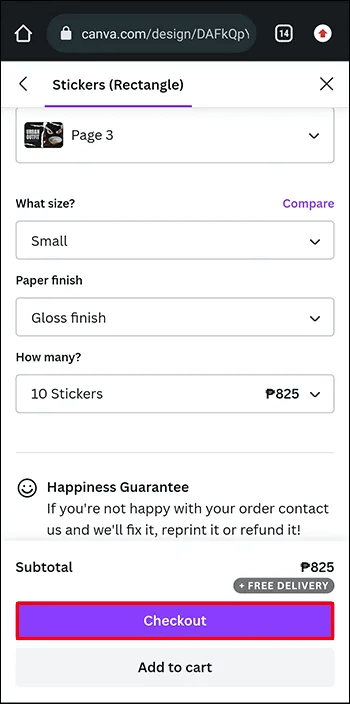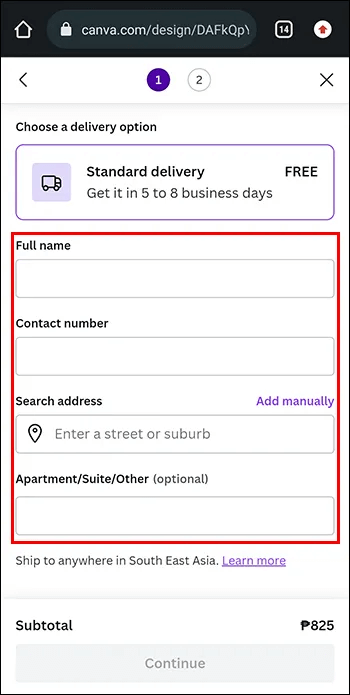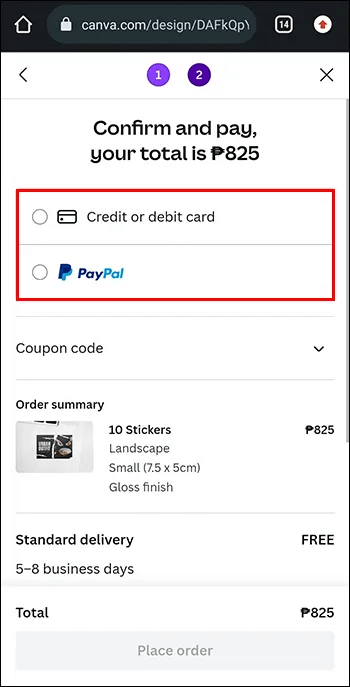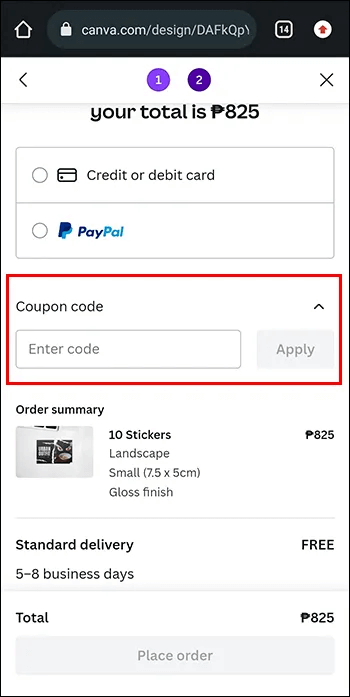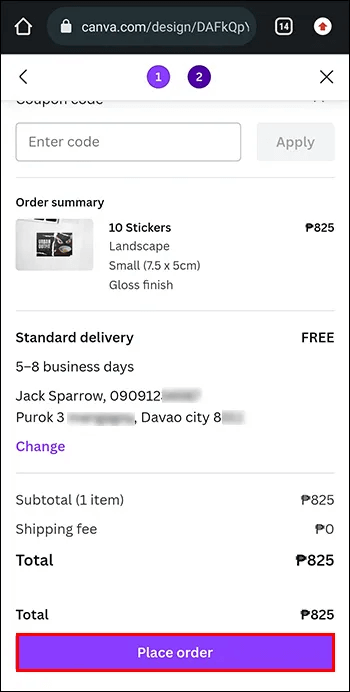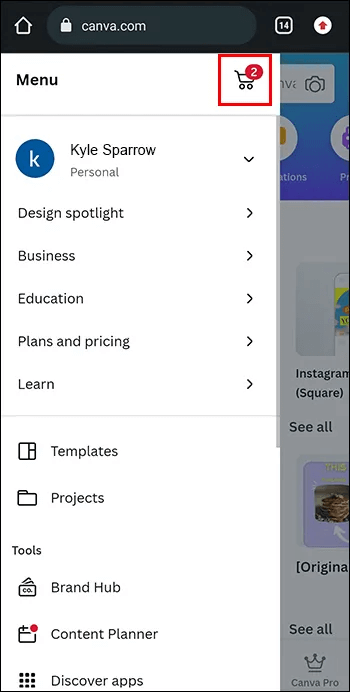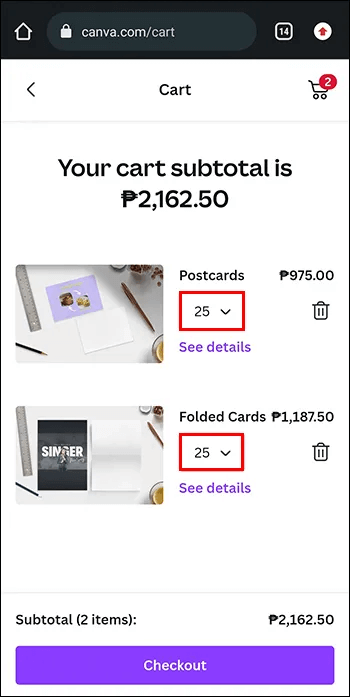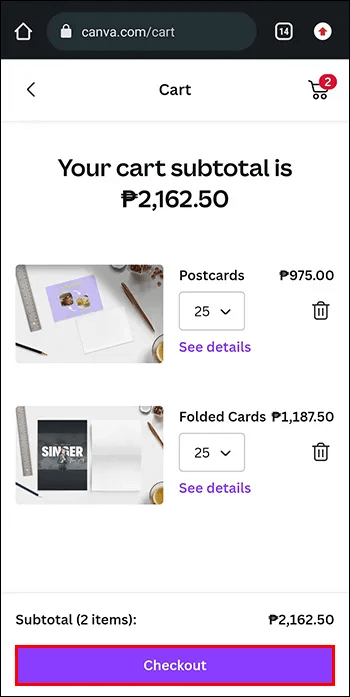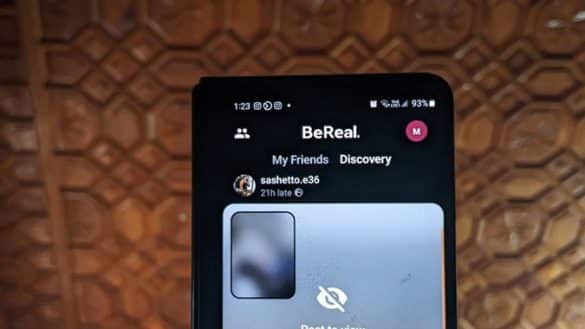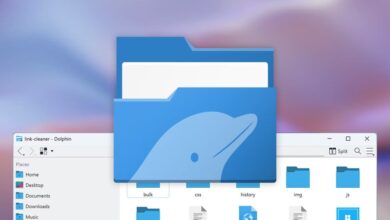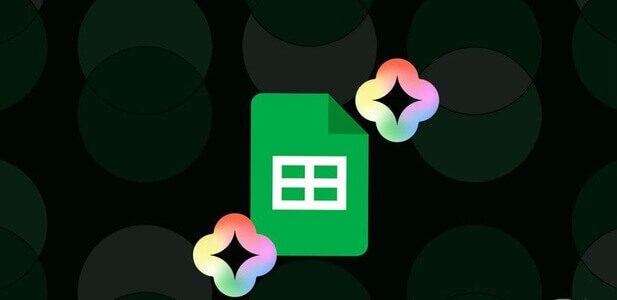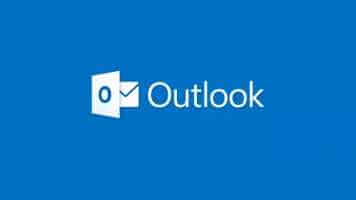Canva هي أداتك الشاملة لتصميم المحتوى وتبادل الأفكار وطباعته. إذا كنت مستخدمًا لفترة طويلة ، فمن المحتمل أن تكون على دراية بخدمة الطباعة المدفوعة للشركة ، بعد طباعة التصميمات وتسليمها إلى منزلك. ولكن ماذا عن الطباعة مجانًا في Canva؟

ستشعر بالارتياح لمعرفة أنه يمكنك أيضًا استخدام Canva لطباعة تصميماتك على طابعتك الشخصية مجانًا. تشارك هذه المقالة جميع الخطوات والحيل التي تحتاج إلى معرفتها. نضع في الاعتبار أيضًا فوائد استخدام خدمة الطباعة المتميزة من Canva ، في حالة حدوث ذلك فقط.
اطبع من Canva باستخدام الكمبيوتر الشخصي
الطريقة الوحيدة للطباعة من Canva مجانًا هي استخدام جهاز الكمبيوتر الشخصي والطابعة. بالطبع ، تحتاج أيضًا إلى حساب Canva (مجاني أو مميز). يمكنك طباعة أي تصميم مجانًا من مكتبة Canva الخاصة بك. للبدء ، تأكد من تنزيل هذا التصميم بتنسيق PDF Print. إليك نظرة عامة على جميع الخطوات التي تحتاج إلى اتخاذها.
تنزيل التصميم – الطريقة التقليدية
أولاً ، تحتاج إلى تنزيل ملف Canva على جهاز الكمبيوتر المحلي لديك.
- افتح تصميم Canva أو أنشئ واحدًا جديدًا.
- أضف التسييل ، والهوامش ، واضبط العناصر التي تحتاج إلى تعديل.
- اضغط على زر “مشاركة” من قائمة المحرر.
- اضغط على “تنزيل”.
- اختر تنسيق ملف “PDF Print” عند اختيار نوع الملف في القائمة المنسدلة.
- تتضمن الخطوات الاختيارية علامات الاقتصاص وتسوية ملف PDF الخاص بك.
- اضغط على “تنزيل”. سيتعين عليك الدفع مقابل العناصر المميزة (إن وجدت) التي استخدمتها قبل متابعة التنزيل.
نصيحة: استخدم ألوان CMYK عند التصميم للطباعة. سيجعل إعداد اللون هذا تصميمك يبدو أفضل عند الطباعة.
الخطوة التالية هي طباعة التصميم.
طباعة تصاميم Canva
- افتح ملف PDF الذي قمت بتنزيله على سطح المكتب.
- اضغط على “طباعة” أو انقر على زر الطابعة في عارض PDF.
- حدد الطراز الشخصي للطابعة من القائمة المنسدلة. يجب أن يدعم النموذج حجم التصميم.
- اضبط الطابعة على 100٪ حتى يكون حجم طباعة التصميم صحيحًا.
- انقر فوق “طباعة” عندما تكون جاهزًا.
اطبع تصميمات Canva مباشرة من البرنامج
يمكن للمستخدمين أيضًا طباعة تصميمات Canva الخاصة بهم مباشرةً من التطبيق دون الحاجة إلى تنزيل التصميمات على أجهزتهم الشخصية. يحتوي البرنامج على خيار “طباعة” في قائمة “ملف” والذي يمكنك استخدامه دون شراء برامج إضافية.
يمكنك استخدام خيار “طباعة” في Canva بغض النظر عن خطة اشتراكك. كل ما عليك القيام به هو إتباع الخطوات أدناه:
- افتح التصميم الذي تريد طباعته في Canva أو أنشئ مشروعًا جديدًا واضغط على “ملف”.
- اضغط على “عرض الإعدادات” وتحقق من “إظهار الهوامش” و “إظهار تجاوز الهوامش”.
- حدد “طباعة تصميمك”.
- اختر التصميم الذي تريد طباعته.
- حدد صفحة للطباعة واضغط على متابعة.
- اتبع الخطوة التالية واضغط على طباعة.
إذن ، لماذا تهتم بتنزيل ملف Canva على جهاز الكمبيوتر الخاص بك بينما يمكنك طباعة كل شيء مباشرة من البرنامج؟ حسنًا ، يمكن للطباعة من Canva أن تقلل من جودة الطباعة. أيضًا ، ستضمن طباعة التصميم بشكل احترافي تباينًا أفضل للألوان والحدة بشكل عام.
سلبيات الطباعة باستخدام Canva مجانًا
يمكنك استخدام النسخة المطبوعة المجانية لتصميمات Canva الخاصة بك للاستخدام الشخصي. ومع ذلك ، ما لم يكن لديك وصول سهل إلى محلات الطباعة الاحترافية ، فسيتم تقييدك للطباعة على الورق فقط (بافتراض أنك تمتلك طابعة في المنزل).
أيضًا ، إذا كنت تستخدم تطبيقات طباعة تابعة لجهات خارجية ، فإنك تخاطر بتعريض بياناتك على الويب للخطر أو من المحتمل أن ينتهي الأمر بمواد الطباعة الخاصة بك إلى تسرب البيانات.
إذا كنت تبحث عن تجربة طباعة أكثر احترافًا ، فنحن نقترح بشدة تجربة خدمات Canva المتميزة. المزيد عنها أدناه.
بديل للطباعة مجانًا
تمتلك Canva برنامج تصميم وطباعة حيث يمكنك إنشاء منتجات مرئية مذهلة والحصول عليها من المتجر أو توصيلها مجانًا إلى باب منزلك. تتضمن بعض الأمثلة على المنتجات التي يمكنك طباعتها بهذه الطريقة ما يلي:
- بطاقات العمل (50 بطاقة مقابل 20 دولارًا)
- A3 ملصقات بورتريه
- قمصان
- الدعوات
- زجاجات مياه
- مسند فأرة الحاسوب
- بلوزات
- أكواب
- حقائب حمل
- الرسوم البيانية
- ترويسة
- دفاتر الملاحظات
هذه القائمة هي البداية فقط لكل المنتجات التي يمكنك طباعتها باستخدام Canva.
فيما يلي بعض مزايا وميزات طباعة تصميماتك باستخدام Canva:
- التسليم المرن. اختر الشحن القياسي المجاني ، أو التسليم السريع ، أو الاستلام من المتجر في الولايات المتحدة أو كندا للحصول على توصيل مرن لا يدور حول ساعات العمل وأوقات التسليم.
- قم بالوصول إلى أحدث الأدوات المتوفرة على Canva ، مثل Magic Resize ، لتغيير حجم المنتجات إلى مستندات قابلة للطباعة مثل حقائب اليد ، والنشرات الإعلانية ، والبطاقات ، والمزيد.
- مزيل الخلفية لطباعة المنتجات بالطريقة التي تخيلتها.
- التدقيق التلقائي لتحضير المنتج للطباعة في ثوان. يتتبع النظام مشكلات الصورة والهوامش والتسييل حتى تظهر الطباعة بشكل جيد.
- أكثر من 250000 قالب. تتوفر آلاف القوالب لتحويل أي نوع من المحتوى إلى منتج مطبوع.
- جودة طباعة استثنائية. تأخذ الشركة مطبوعاتك إلى محل طباعة احترافي بجوارك. يأتي الطلب مصحوبًا بضمان السعادة ، بحيث يمكنك استرداد الأموال أو إعادة الطباعة إذا لم تكن راضيًا عن النتيجة.
اطلب مطبوعات لتصميمات Canva
إذا كنت ترغب في طلب طباعة احترافية لتصميمك ، فاتبع الخطوات التالية:
- افتح تصميم Canva الذي ترغب في طباعته.
- اضغط على “طباعة” من شريط القائمة أو رمز “مشاركة” إذا كنت تستخدم هاتفك الجوال.
- اختر مواصفات الطباعة وأرقام الصفحات التي ترغب في طباعتها.
- أضف ملفًا آخر إلى بطاقة الطباعة بالضغط على “إضافة إلى الطلب” أو الانتقال إلى “الخروج”.
- أدخل تفاصيل الشحن. يمكنك إضافتها يدويًا أو اختيار تجميع طلبك. في الحالة الأخيرة ، اختر موقع متجر الالتقاط المفضل بدلاً من عنوانك.
- اختر طريقة الدفع المفضلة.
- قم بتطبيق قسيمة Canva Print الخاصة بك إذا كان لديك أي منها.
- راجع طلبك مرة أخرى للتحقق منه واضغط على “تقديم الطلب” عند الانتهاء.
ستتلقى إشعارًا منبثقًا على الشاشة بالإضافة إلى بريد إلكتروني لتأكيد طلبك. يمكنك إجراء تغييرات على طلبك لمدة ساعتين بعد تقديمه.
يمكنك إضافة المزيد من التصميمات لطلبك أيضًا. اتبع الخطوات التالية:
- انتقل إلى لوحة الطلب أو “أيقونة عربة التسوق.
- قم بتخصيص خيارات الطباعة لمنتج الطباعة الجديد. ربما ستحتاج إلى تغيير الكمية ، أو صفحات مختلفة ، أو تشطيب ورقي.
- كرر الخطوات في القسم السابق حتى إكمال جميع طلبات العناصر وانتقل إلى Checkout للإنهاء.
حالات استخدام خدمة طباعة Canva
يستخدم المسوقون وأصحاب الأعمال الصغيرة والمبدعون خدمات الطباعة من Canva لمجموعة من الأغراض.
هدايا شخصية
إذا كنت تقدم هدية مخصصة ، فأنت تبحث بطبيعة الحال عن تصميم لطيف وجذاب وتفاعلي. تتيح لك ميزات Canva المتقدمة تقديم هدية مخصصة بالكامل من خلال تصميم قمصان أو أكواب أو أكواب أو وسائد أو أي فكرة هدية أخرى تفكر فيها. وإذا كنت تفتقر إلى الأفكار الخاصة بالهدايا ، فيمكنك حتى أن تطلب المساعدة من برنامج Magic Writer من Canva ، مساعد كتابة النصوص بالذكاء الاصطناعي.
المواد الترويجية
يمكنك طباعة جميع أنواع المواد الترويجية لعملك ، مثل النشرات أو بطاقات العمل. اختر من بين القوالب المتاحة أو صمم تصميمك الخاص من البداية. تحتاج الشركات إلى زيادة الوعي بعلامتها التجارية ، وليس هناك طريقة أفضل للقيام بذلك من خلال الخروج وتقديم القليل من التذكارات مثل الأقلام أو الأكواب أو البطاقات أو النشرات.
المواد التجارية
يمكنك طباعة الأوراق ذات الرأسية أو الفواتير أو الأظرف أو الرسوم البيانية أو المستندات المجمعة لعملك في العديد من الأمثلة كما تريد. أرسل المواد إلى الفريق بأكمله أو اطبعها كلها للاحتياجات الشخصية وتضمن أقصى جودة للمنتج.
استخدام شخصي
خدمات الطباعة من Canva متاحة للجميع. إذا كنت منشئ محتوى هواية أو مصمم رسومات ، فيمكنك اللعب مع إبداعاتك وطباعتها لوضعها في مجموعتك أو مشاركتها مع الأصدقاء والعائلة. هل تريد مفاجأة نصفك الأفضل بطباعة قميص مخصص؟ يمكنك فعل كل ذلك وأكثر مع خدمات الطباعة من Canva.
أسئلة شائعة:
س1: ما مدى سرعة توصيل Canva للمنتجات المطبوعة؟
الجواب: تختلف أوقات الشحن عبر المناطق ، ولكن من المتوقع ما يصل إلى 14 يوم عمل للاقتصاد ، وثمانية أيام عمل للقياسية ، وما يصل إلى ثلاثة أيام عمل للتسليم السريع.
س2: ما مدى استدامة الطباعة باستخدام Canva؟
الجواب: جداً. تزرع Canva شجرة لكل طلب طباعة تضعه مع الشركة. يتم كل ذلك من خلال برنامج One Print، One Tree.
الطرق العديدة لطباعة تصميمات Canva
يعد Canva من بين أكثر منصات التصميم تنوعًا ، ويثبت تنوع خيارات الطباعة ذلك تمامًا. سواء كنت تطبع للاستخدام الشخصي أو المهني ، يمكنك اختيار طريقة الطباعة التي تناسب احتياجاتك. تذكر أن خيار الطباعة المجانية مناسب للتصميمات البسيطة ، بينما قد ترغب في تجربة خدمة الطباعة الاحترافية من Canva لمشاريع أكثر جدية.
ما أنواع التصميمات التي تصنعها في Canva؟ هل خيار الطباعة المجانية ينجز المهمة نيابة عنك؟ شارك تجربتك في قسم التعليقات أدناه.